Click chuột trái là chức năng được sử dụng nhiều nhất để mở các file, chương trình và xác nhận các lệnh trên máy tính PC. Tuy nhiên lỗi click chuột trái cũng xảy ra khá nhiều và phổ biến. Bài viết dưới đây Taimienphi.vn sẽ hướng dẫn bạn một số cách sửa lỗi click chuột trái trên máy tính Windows.
Có nhiều nguyên nhân gây ra lỗi click chuột trái không hoạt động hoặc hoạt động không đúng cách. Cùng tham khảo bài viết dưới đây của Taimienphi.vn để tìm hiểu một số cách sửa lỗi click chuột trái trên máy tính Windows.

Kiểm tra xem lỗi có phải do phần cứng
Trước hết cần kiểm tra xem lỗi có phải là do phần cứng hay phần mềm không. Để kiểm tra phần cứng, bạn chỉ cần kết nối chuột với máy tính khác và xem nó có hoạt động không.
Hoặc cách khác là thử kết nối chuột khác với máy tính và xem có gặp phải lỗi tương tự hay không. Nếu không thì nguồn gốc gây ra lỗi là do phần cứng, giải pháp là thay chuột khác.
Nếu lỗi là do phần mềm, bạn đọc cùng tham khảo tiếp nội dung bài viết dưới đây để tìm hiểu một số cách sửa lỗi nhé. Ngoài ra có 2 vấn đề với chuột của bạn, có thể là click chuột trái không hoạt động, không phản hồi ở một số khu vực cụ thể, hoặc có thể không hoạt động hoàn toàn.
Sửa lỗi click chuột trái không phản hồi một lệnh, khu vực cụ thể
Cách 1: Khởi động lại máy tính
Trong nhiều trường hợp, khởi động lại máy tính có thể giúp sửa các lỗi, khắc phục lỗi xung đột driver cũng như các file hệ thống bị hư hỏng là nguyên nhân gây ra lỗi. Thử tắt, sau đó mở lại máy tính và xem lỗi click chuột trái còn hay không.
Cách 2: Chạy trình khắc phục sự cố phần cứng Windows
Windows được tích hợp sẵn trình khắc phục sự cố phần cứng, có thể quét và khắc phục các sự cố thiết bị gắn ngoài, chẳng hạn như sự cố với màn hình, bàn phím, chuột, ... .
Để chạy trình khắc phục sự cố phần cứng, truy cập Control Panel =>System and Security.
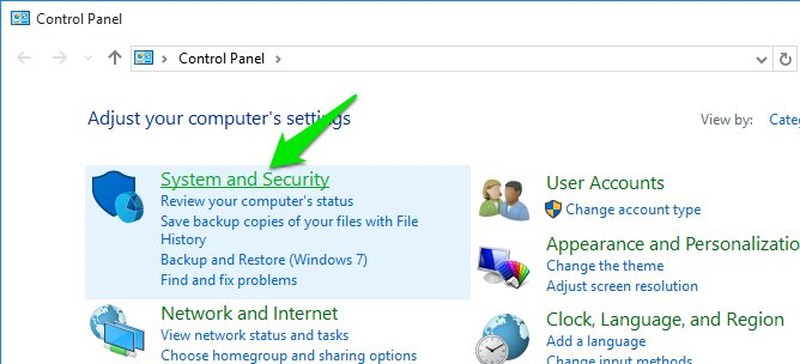
Tiếp theo trong mục Security and Maintenance, click chọn Troubleshoot common computer problems.

Trong mục Hardware and Sound, tìm và click chọn Configure a device để bắt quá trình khắc phục sự cố. Windows sẽ thực hiện quét và tự động giải quyết các vấn đề được phát hiện. Trong trường hợp nếu không thể giải quyết các vấn đề, nó sẽ hiển thị thông báo cho người dùng về vấn đề, sự cố được phát hiện.

Lưu ý: Nếu trình khắc phục sự cố phần cứng hiển thị thông báo lỗi "Hardware changes might not have been detected", có thể chắc chắn thủ phạm gây ra lỗi click chuột trái không phải là do phần cứng.
Cách 3: Gỡ bỏ cài đặt và cài đặt lại phần mềm diệt virus
Đôi khi các chương trình, phần mềm diệt virus, đặc biệt là chương trình anti-keylogger có thể là nguyên nhân gây ra lỗi chuột hoạt động không đúng cách. Thử gỡ cài đặt các chương trình, phần mềm diệt virus cài đặt trên máy tính của bạn, sau đó khởi động lại thiết bị.
Nếu lỗi click chuột trái không còn, bạn có thể cài đặt lại các chương trình, phần mềm diệt virus. Nhiều khả năng lỗi click chuột trái sẽ không còn sau khi cài đặt lại phần mềm.
Cách 4: Đăng ký lại ứng dụng Windows
Theo một số người dùng chia sẻ, bằng cách đăng ký lại ứng dụng Windows cũng có thể giúp sửa lỗi click chuột trái. Các ứng dụng Windows bất kỳ hoạt động sai cách có thể là nguyên nhân gây ra sự cố có thể khắc phục bằng giải pháp này.
Để đăng ký lại các ứng dụng Windows, nhấn Windows + R để mở cửa sổ Run, sau đó nhập Powershell vào đó rồi nhấn Enter để mở Windows Powershell. Trên cửa sổ Windows Powershell, bạn nhập lệnh dưới đây vào rồi nhấn Enter:
Get-AppXPackage -AllUsers | Foreach {Add-AppxPackage -DisableDevelopmentMode -Register "$($_.InstallLocation)\AppXManifest.xml"}

Powershell sẽ đăng ký lại tất cả các gói ứng dụng. Nếu trên màn hình xuất hiện bất kỳ cảnh báo nào, bạn có thể bỏ qua.
Cách 5: Sửa lỗi các bản cập nhật và file hệ thống Windows bị lỗi
Một nguyên nhân khác gây ra lỗi click chuột trái có thể là do các file hệ thống hoặc bản cập nhật Windows bị lỗi, bị hỏng. Để sửa các file và bản cập nhật hệ thống Windows bị lỗi, bạn đọc có thể tham khảo thêm bài viết sửa lỗi tập tin hệ thống bị lỗi bằng 1 câu lệnh duy nhất trên Taimienphi.vn để biết cách sửa lỗi nhé.
Cách 6: Gỡ bỏ cài đặt bản cập nhật Windows gần đây
Nếu mọi thứ hoạt động bình thường trước khi cài đặt hoặc nâng cấp bản cập nhật Windows mới, thủ phạm gây ra lỗi có thể là do bản cập nhật. Giải pháp là gỡ bỏ cài đặt các file bản cập nhật Windows gần đây để sửa lỗi.
Mở Control Panel, sau đó truy cập System and Security =>Windows Update =>View installed updates.

Tại đây sẽ hiển thị danh sách tất cả các file cập nhật Windows, trong đó các file cài đặt gần đây sẽ hiển thị ở góc trên cùng. Kiểm tra thời gian cài đặt các bản cập nhật và gỡ bỏ cài đặt các bản cập nhật được cài đặt mới đây trước khi lỗi xảy ra.

Cách 7: Kiểm tra xem các phím có bị kẹt hay không
Ngoài những nguyên nhân trên, một nguyên nhân khác có thể gây ra lỗi click chuột trái không hoạt động hoặc hoạt động không đúng cách có thể là do các phím bị kẹt, chẳng hạn như các phím Ctrl, Shift, ... . Thử kiểm tra lại để đảm bảo không có bất kỳ phím nào bị mắc kẹt.
Cách 8: Tắt Touchpad
Nếu đang sử dụng laptop và sử dụng chuột ngoài, thử tắt touchpad trên laptop và kiểm tra xem lỗi click chuột trái còn hay không. Nhiều khả năng touchpad đang can thiệp vào chuột ngoài và gây ra lỗi click chuột trái.
Cách 9: Gỡ bỏ cài đặt các chương trình đã cài đặt gần đây
Các chương trình, phần mềm mới được cài đặt gần đây cũng có thể là nguyên nhân gây ra lỗi click chuột trái. Thử gỡ cài đặt các chương trình mà bạn đã cài đặt gần đây trước khi xảy ra lỗi click chuột trái vè xem lỗi còn hay không nhé.
Lỗi click chuột trái không phản hồi hoàn toàn
Ngoài các lý do và khả năng mà Taimienphi.vn đề cập ở trên, khả năng cao nhất gây ra lỗi click chuột trái không phản hồi hoàn toàn, không hoạt động là do lỗi driver.
Để sửa lỗi này, nhấn Windows + R để mở cửa sổ Run, sau đó nhập lệnh devmgmt.msc vào đó rồi nhấn Enter để mở cửa sổ Device Manager. Tại đây sẽ hiển thị danh sách tất cả các thiết bị phần cứng.
Nhiệm vụ của bạn là tìm và mở rộng tùy chọn Mice and other pointing devices, sau đó kích chuột phải vào HID-compliant mouse chọn Update driver software.

Nếu tùy chọn không khả dụng, tìm và kích chuột phải lần nữa vào HID-compliant mouse chọn Uninstall để gỡ bỏ cài đặt driver.

Bước tiếp theo ngắt kết nối chuột và khởi động lại máy tính. Sau khi máy tính khởi động xong, kết nối lại chuột để Windows cài đặt lại driver và kiểm tra xem click chuột trái đã hoạt động hay không.
Nếu click chuột trái vẫn không hoạt động, nguyên nhân gây ra lỗi lúc này là do phần cứng chứ không phải là phần mềm nữa.

Phương án sửa lỗi click chuột trái cuối cùng
Nếu đã áp dụng tất cả những cách trên nhưng không khả dụng, và bạn chắc chắn lỗi không phải là do phần mềm cũng như phần cứng hoàn toàn ổn định, giải pháp cuối cùng để sửa lỗi click chuột trái cũng như các sự cố khác là reset lại máy tính.
Bạn sẽ có 3 tùy chọn: khôi phục máy tính về trạng thái trước đó (trước khi lỗi click chuột trái xảy ra), reset lại các cài đặt Windows và dữ liệu gốc mà không xóa các dữ liệu cá nhân và giải pháp cuối cùng là cài đặt lại Windows và xóa tất cả các dữ liệu.
Taimienphi.vn khuyến cáo bạn nên lựa chọn và sử dụng tùy chọn khôi phục về điểm khôi phục trước đó. Đây là tùy chọn an toàn và ít tác động đến hệ thống và dữ liệu nhất. Trường hợp nếu tùy chọn không khả dụng, bạn có thể cân nhắc việc reset lại máy tính để đảm bảo khắc phục tất cả các vấn đề liên quan đến phần mềm. Tuy nhiên trước khi thực hiện cần đảm bảo sao lưu các dữ liệu, file quan trọng trên máy tính của bạn để đảm bảo không mất dữ liệu quan trọng.
Nếu đang sử dụng Windows 10 và bạn chưa biết cách sao lưu hệ thống như thế nào, tham khảo thêm bài viết cách sao lưu toàn bộ máy tính Windows 10 trên Taimienphi.vn để biết cách thực hiện nhé.
https://thuthuat.taimienphi.vn/sua-loi-click-chuot-trai-tren-may-tinh-windows-43954n.aspx
Bài viết trên đây Taimienphi.vn vừa hướng dẫn bạn một số cách sửa lỗi click chuột trái trên máy tính Windows. Ngoài ra nếu có bất kỳ thắc mắc hoặc câu hỏi nào cần giải đáp, bạn đọc có thể để lại ý kiến của mình trong phần bình luận bên dưới bài viết, Taimienphi.vn sẽ giải đáp các thắc mắc của bạn sớm nhất có thể.